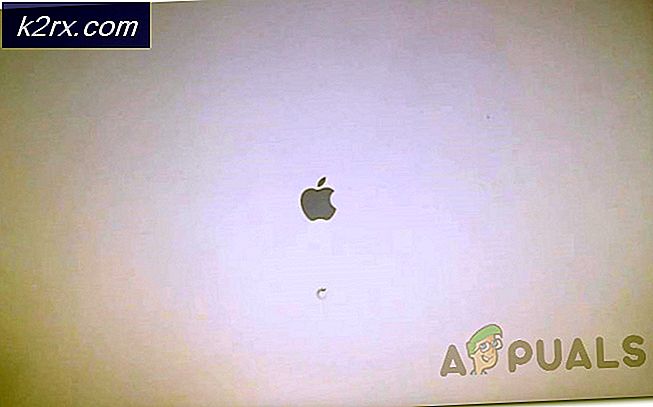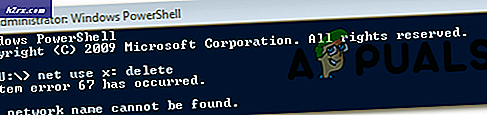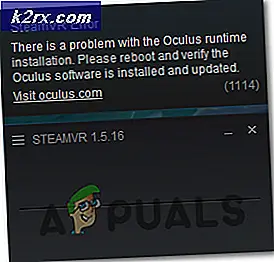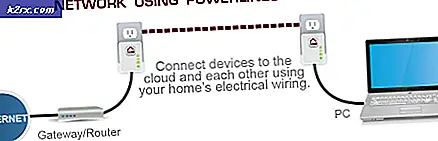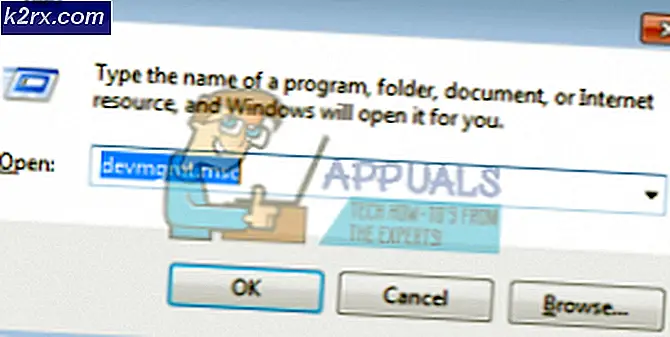Khắc phục: Xác định vị trí liên kết trình duyệt bật lên khi bấm vào liên kết trong Outlook 2003 trên Windows 10
Trong khi hầu hết mọi người hoàn toàn quen với việc sử dụng các phiên bản mới hơn của các chương trình Microsoft Office như Outlook, nhiều người vẫn thích sử dụng các phiên bản cổ điển như Outlook 2003, ngay cả với Hệ điều hành nâng cao và mới nhất như Windows 10. Tuy nhiên, vấn đề ở đây là thực tế là Outlook 2003 không bao giờ có ý nghĩa đối với Windows 10 và, chính thức, Windows 10 chỉ hỗ trợ Outlook 2007 trở lên. Mặc dù người dùng Windows 10 hoàn toàn có khả năng sử dụng Outlook 2003 nhờ Chế độ tương thích, nhưng không thường gặp lỗi Outlook 2003 và sự cố trên Windows 10.
Một trong những vấn đề phổ biến nhất đi kèm với việc sử dụng Outlook 2003 trên Windows 10 là không thể nhấp vào liên kết đến trang web hoặc trang web trong ứng dụng và mở nó trong Internet Explorer, dẫn đến cửa sổ bật lên cho biết, về cơ bản có nghĩa là Outlook 2003 không biết ứng dụng nào nên sử dụng để mở liên kết.
Ngay cả khi người dùng bị ảnh hưởng bởi vấn đề này trỏ Outlook 2003 đến ứng dụng Internet Explorer thông qua cửa sổ trình duyệt liên kết Định vị, tuy nhiên, khi người dùng bị ảnh hưởng nhấp vào liên kết trong Outlook 2003, Internet Explorer thực sự được khởi chạy nhưng người dùng được đáp ứng với một trống hoặc trang chủ của họ thay vì trang mà liên kết trỏ đến. Điều này xảy ra vì Windows 10 thiếu một CommandID nào đó trong registry của mình mà Outlook 2003 sử dụng để xử lý và mở các liên kết một cách chính xác.
Rất may, mặc dù, vấn đề này có thể được sửa chữa khá dễ dàng, và sau đây là hai giải pháp mà bạn có thể sử dụng để sửa chữa nó:
Giải pháp 1: Nâng cấp Outlook lên phiên bản mới hơn
Toàn bộ thư mục gốc của vấn đề này là một thực tế là Outlook 2003 đã quá lỗi thời một ứng dụng để sử dụng với Windows 10 và ban đầu không dành cho hệ điều hành. Rất may, mặc dù, đã có một số phiên bản của Outlook đã đến sau Outlook 2003, mỗi phiên bản hoàn toàn tương thích với Windows 10.
Trong trường hợp đó, chỉ cần nâng cấp Outlook lên phiên bản mới hơn là đủ để khắc phục vấn đề này. Để nâng cấp lên phiên bản Outlook mới hơn, bạn sẽ phải gỡ cài đặt Outlook 2003 và sau đó mua và cài đặt phiên bản mới hơn của chương trình. Trong khi đó là sự thật rằng bạn sẽ phải trở nên quen với một phiên bản hoàn toàn mới của Outlook nếu bạn chọn để sử dụng giải pháp này, nó cũng đúng là giải pháp này là cực kỳ hiệu quả trong việc loại bỏ vấn đề này. Nâng cấp lên bất kỳ phiên bản Outlook nào xuất hiện sau khi Outlook 2003 đủ, nhưng nếu bạn đang tìm kiếm hướng dẫn, Outlook 2007 chỉ là sự cân bằng giữa hiện đại và cổ điển.
Mẹo CHUYÊN NGHIỆP: Nếu vấn đề xảy ra với máy tính của bạn hoặc máy tính xách tay / máy tính xách tay, bạn nên thử sử dụng phần mềm Reimage Plus có thể quét các kho lưu trữ và thay thế các tệp bị hỏng và bị thiếu. Điều này làm việc trong hầu hết các trường hợp, nơi vấn đề được bắt nguồn do một tham nhũng hệ thống. Bạn có thể tải xuống Reimage Plus bằng cách nhấp vào đâyGiải pháp 2: Thêm CommandID còn thiếu vào sổ đăng ký của máy tính
Nếu bạn muốn giữ Outlook 2003 và khắc phục sự cố để bạn có thể mở các liên kết trong Internet Explorer thông qua Outlook một cách chính xác, đừng lo lắng vì điều đó cũng có thể xảy ra. Nếu đó là những gì bạn muốn, tất cả những gì bạn cần làm để giải quyết vấn đề này là thêm CommandID còn thiếu đang gây ra vấn đề này cho registry của máy tính của bạn.
Tuy nhiên, trước khi bạn làm điều đó, bạn sẽ cần phải trỏ cửa sổ trình duyệt liên kết Định vị đến Internet Explorer, nếu bạn chưa thực hiện điều đó. Để làm như vậy, bạn cần phải:
Khởi chạy Outlook 2003.
Nhấp vào liên kết trong Outlook 2003 để kích hoạt giao diện của cửa sổ trình duyệt liên kết Định vị.
Trỏ cửa sổ bật lên đến tệp có tên exe . Có thể tìm thấy tệp này ở một trong các vị trí sau:
C: \ Program Files \ Internet Explorer trên các phiên bản Windows 32 bit
C: \ Program Files (x86) \ Internet Explorer trên các phiên bản Windows 64 bit
Nhấp vào OK .
Khi bạn đã chỉ ra cửa sổ trình duyệt liên kết Định vị đến tệp ứng dụng cho Internet Explorer, bạn có thể chuyển sang áp dụng bản sửa lỗi cho vấn đề này. Để áp dụng bản sửa lỗi, bạn cần phải:
Mở Menu Bắt đầu .
Tìm kiếm notepad .
Nhấp vào kết quả tìm kiếm có tiêu đề Notepad .
Dán phần sau vào ví dụ mới của Notepad :
Windows Registry Editor phiên bản 5.00
[HKEY_CLASSES_ROOT \ htmlfile \ shell \ opennew]@ = & Mở
MUIVerb = @ C: \\ Windows \\ System32 \\ ieframe.dll, -5731
CommandId = IE.Protocol
[HKEY_CLASSES_ROOT \ htmlfile \ shell \ opennew \ command]@ = C: \\ Tệp chương trình \\ Internet Explorer \\ iexplore.exe% 1 ″
DelegateExecute = {17FE9752-0B5A-4665-84CD-569794602F5C}
Nhấp vào Tệp > Lưu .
Mở menu thả xuống ở phía trước Lưu dưới dạng và nhấp vào Tất cả các tệp .
Bạn có thể đặt tên tệp bất cứ điều gì, miễn là nó có một .REG Ví dụ, fix.reg sẽ làm tốt.
Khi bạn đã đặt tên tệp, hãy quyết định nơi bạn muốn lưu tệp và nhấp vào Lưu .
Đóng tất cả các ứng dụng đang mở, điều hướng đến nơi bạn đã lưu tệp .REG và nhấp đúp vào nó để khởi chạy nó. Nếu bạn được nhắc xác nhận hành động, hãy xác nhận.
Ngay sau khi tệp đã được khởi chạy, CommandID bị thiếu sẽ được thêm vào sổ đăng ký của máy tính của bạn. Bạn chỉ cần khởi động lại máy tính của bạn và kiểm tra để đảm bảo rằng vấn đề đã thực sự được giải quyết khi nó khởi động.
Mẹo CHUYÊN NGHIỆP: Nếu vấn đề xảy ra với máy tính của bạn hoặc máy tính xách tay / máy tính xách tay, bạn nên thử sử dụng phần mềm Reimage Plus có thể quét các kho lưu trữ và thay thế các tệp bị hỏng và bị thiếu. Điều này làm việc trong hầu hết các trường hợp, nơi vấn đề được bắt nguồn do một tham nhũng hệ thống. Bạn có thể tải xuống Reimage Plus bằng cách nhấp vào đây